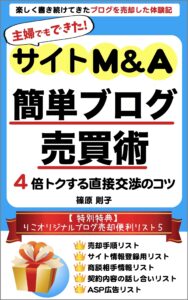アドセンスブログの始め方
アドセンスの始め方を画像で、わかりやすく具体的にまとめました!
手順通りに進めるだけで、サクッと始められますよ
- アドセンスを始めるにはどうすればいいの?
- 正しいアドセンスの始め方を知りたい。
アドセンスって何?アドセンスの仕組みを知りたい方はこちらから⇩
アドセンスとは!報酬が発生する仕組み・メリットとデメリットを紹介します
アドセンスを始めるには2ステップ!
アドセンスを始めるには、まずブログを作ることから始めます。
ブログはアメブロなどの無料ブログではなく、ワードプレスというツールを使ってブログを開設します。
ワードプレスでブログを始めるには、まずこちらの2ステップ
1:サーバーとドメインの契約をする
2:ワードプレスでブログを作る
詳しく説明します!
1:サーバーとドメインの契約をする
ワードプレスでブログを始めるためには、まず最初にサーバーとドメインの契約が必要です。
この2つは、必ず必要なものです。
サーバーやドメインという言葉を初めて聞く方もいると思いますので、サーバーとドメインを図で説明します!

ブログ(ワードプレス)が家とすると、サーバーは家を管理してくれる土地、ドメインは家の住所にあたります。
- サーバーは、ブログを管理、保存してくれる会社
- ドメインは、ブログにたどり着くURLです。
ワードプレスは無料で使えるツールですが、サーバーとドメインの契約には、料金が発生します。
- サーバーは、月約1000~1300円くらい
- ドメインは、サーバー会社のキャンペーンで無料の時もありますが、月約100~300円くらい
サーバー会社は、多くのブロガーが利用している有名なところで3社あります。
国内シェアNo.1で、190万のブログサイトが使っているエックスサーバーなら間違いありません!
エックスサーバーは国内シェアNo1で、多くのブロガーが使ってますから、使い方に困った時にすぐに解決方法を書いているサイトが見つかります。
多くの人が使っているから、対処法を書いているブログが多いんです。
もっと詳しくエックスサーバーについて知りたい場合はこちら⇩
エックスサーバーとはどんな会社?メリットとデメリットを解説!
エックスサーバーの申し込みには「WordPress クイックスタート」という申し込み方法を利用すると、簡単で早い!
WordPressクイックスタートの申し込みには、3つのものが必要です!
- スマートフォン(電話・SMS認証)
- メールアドレス
- クレジットカード(支払い時に必要)
【最速】エックスサーバーのクイックスタートで申し込む手順
サーバーの契約が初めてでも大丈夫です!
- レンタルサーバーの契約
- ドメイン名の取得・設定
- SSLの設定
- WordPressの設置
4つをまとめて行えます。
WordPressのインストールもできて、ブログを書くことができます。
手順通りに進めていけば、大丈夫ですよ。
⇩エックスサーバーの公式サイトはこちら⇩
エックスサーバーの公式サイトの「お申し込みはこちら」をクリックして、
エックスサーバー お申込みフォームに行きます。
「10日間無料お試し 新規お申込み」をクリックします。
1.WordPressクイックスタートを「利用する」にチェック
まず最初に
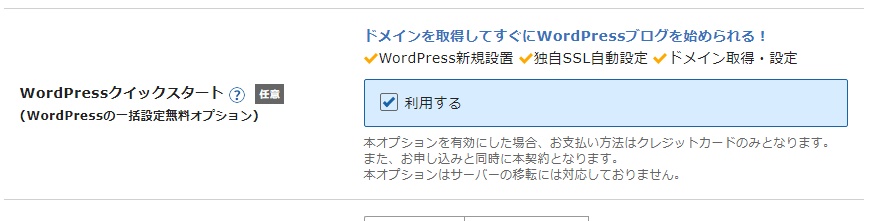
利用するにチェックを入れてください。
チェックを入れると必要項目が表示されます。
2.サーバーのプラン選択
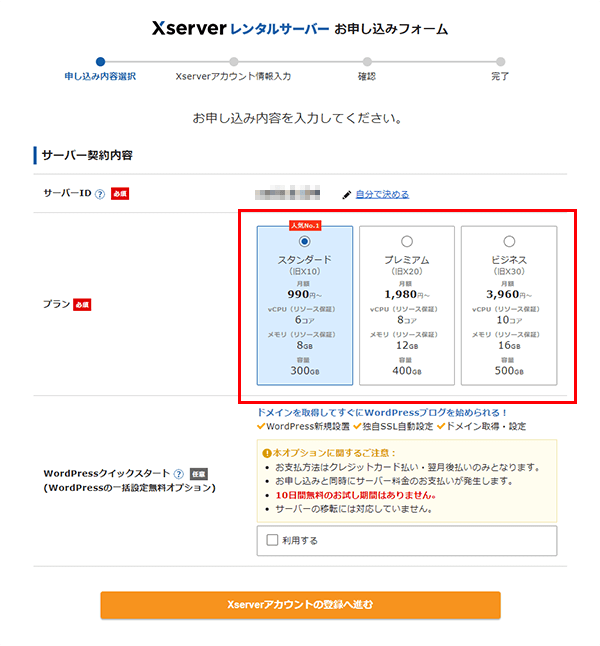
サーバーIDは、変更しなくてそのままでOK
プランは「スタンダードプラン」「プレミアムプラン」「ビジネスプラン」の3つからスタンダードプランを選びます。
スタンダードプランで十分です!
契約期間は、3〜36ヶ月まで(3ヶ月、6ヶ月、12か月、24か月、36か月)選べます。
6ヶ月以上の契約で、月間の利用料金がお得になります。
キャンペーンがある時もありますが、
6ヶ月→トータル660円お得
12か月→トータル5940円お得
24か月→トータル9900円お得
36か月→トータル15180円お得
12か月からがかなりお得!
2.ドメインの選択
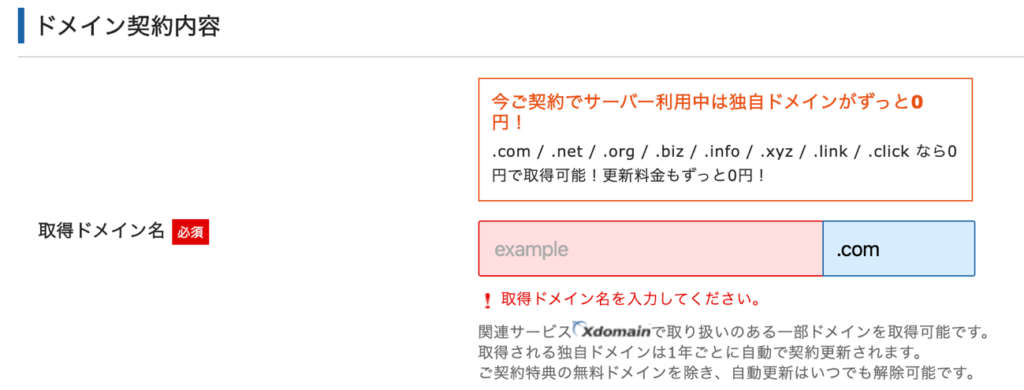
ドメインは、ブログの住所(URL)になるものです。
あなたの好きなドメイン名を取得できます。
好きなと言われても困りますよね。
例えば、ブログに書く内容やジャンルを入れる(ドラマのことを書くならドラマブログdramablogなど)
長すぎないものにします。
その後につく.comや.netなどは、特に強いこだわりがなければ、.comや.netなら安心です。
すでに使われているドメインだった場合は、使われていますと表示されますから、違うドメインを入力します。
3.WordPressの情報入力
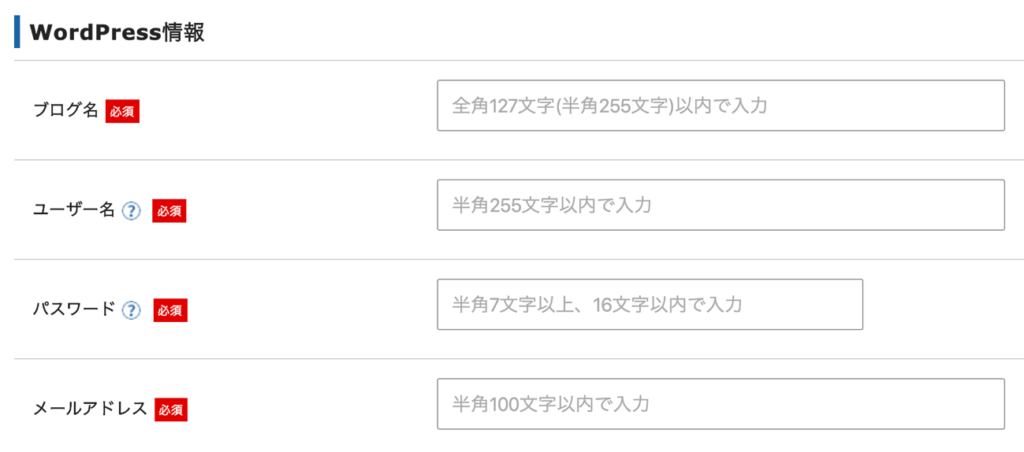
ブログを書くツールのワードプレスの情報を入力します。
「ブログ名」「ユーザー名」「パスワード」「メールアドレス」を入力します。
まだ、ブログ名を決めてない場合は、仮のタイトルでOKです。
ブログ名は、後からでも簡単に変更できます。
ユーザー名とパスワードは、ワードプレスにログインする時に必要になるので、忘れないようにメモしておいてくださいね!
4.登録情報の入力
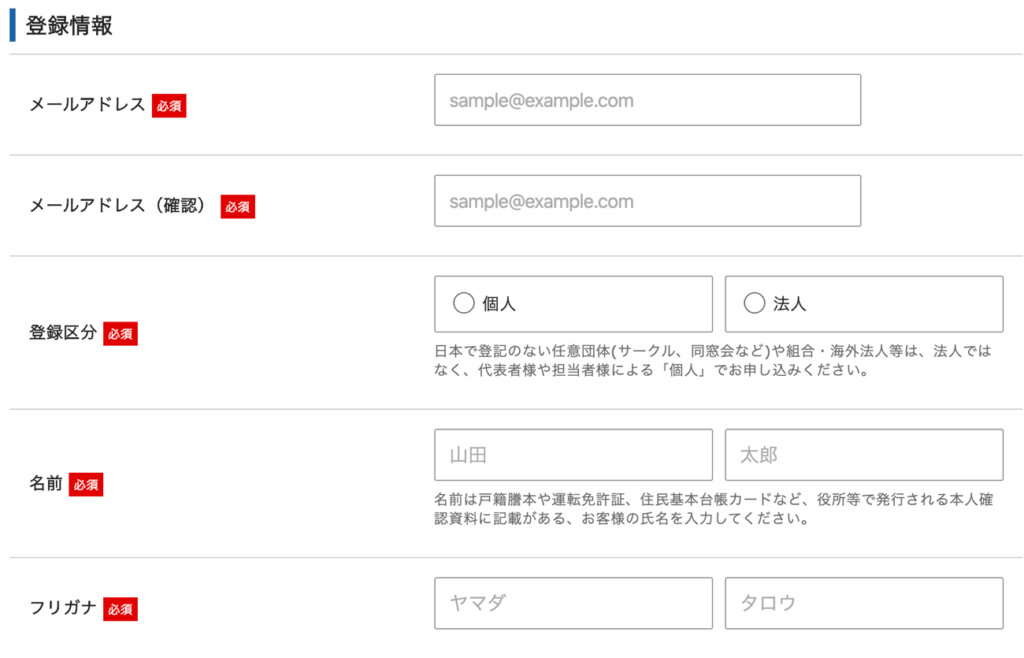
登録情報には、
「メールアドレス」「登録区分」「名前」「住所」「電話番号」などの個人情報を入力します。
5.支払い情報の入力
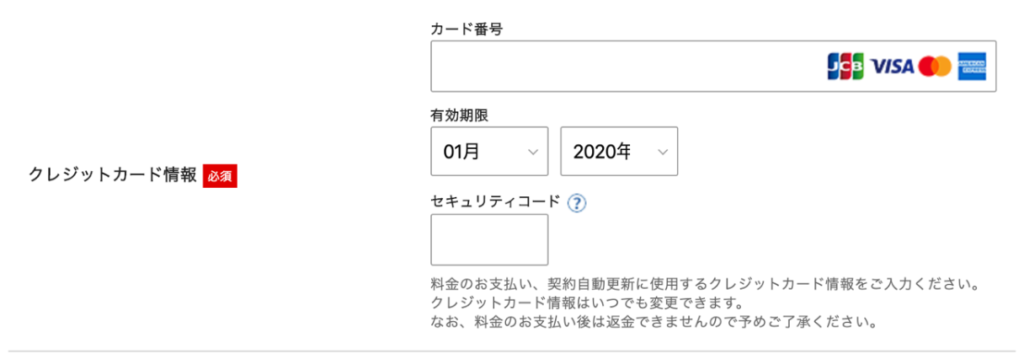
支払い情報では、クレジットカード情報の入力が必要です。
入力欄にあるセキュリティコードは、カード裏面に記載されている3桁の数字です。
6.申し込み内容確認へと進む
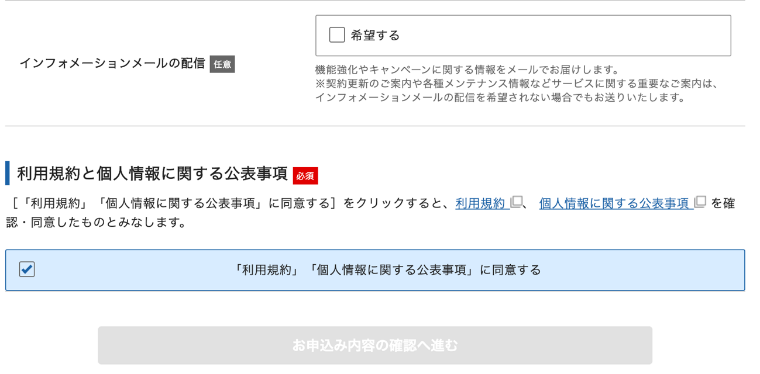
インフォメーションメールの配信が必要な場合は、「希望する」にチェックします。
たまにキャンペーンの情報が着ます。
次に、利用規約と個人情報に関する公表事項を確認してチェックしましょう。
最後に「申込み内容確認へ進む」ボタンをクリックします。
7.登録情報の確認
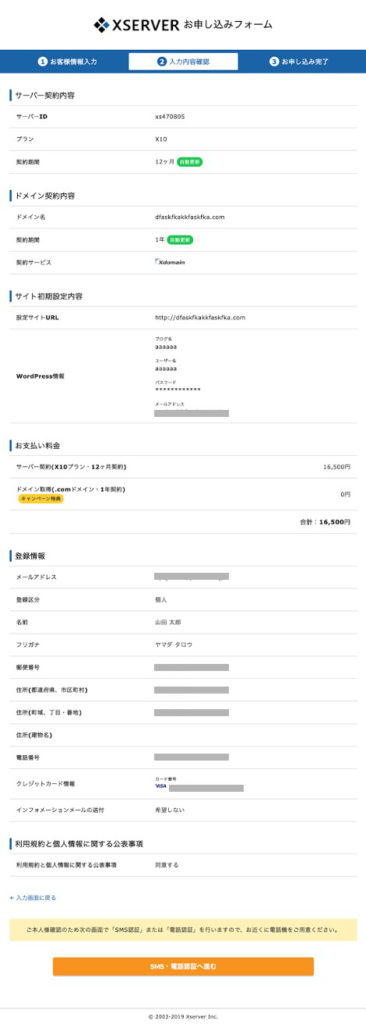
入力した情報に間違いがないか確認して、「SMS・電話認証へ進む」を押して次に進みます。
入力内容に間違いがあった場合は、もう一度入力画面に戻って修正しましょう。
申し込み内容を必ず確認してください。
8.認証コードを受け取る
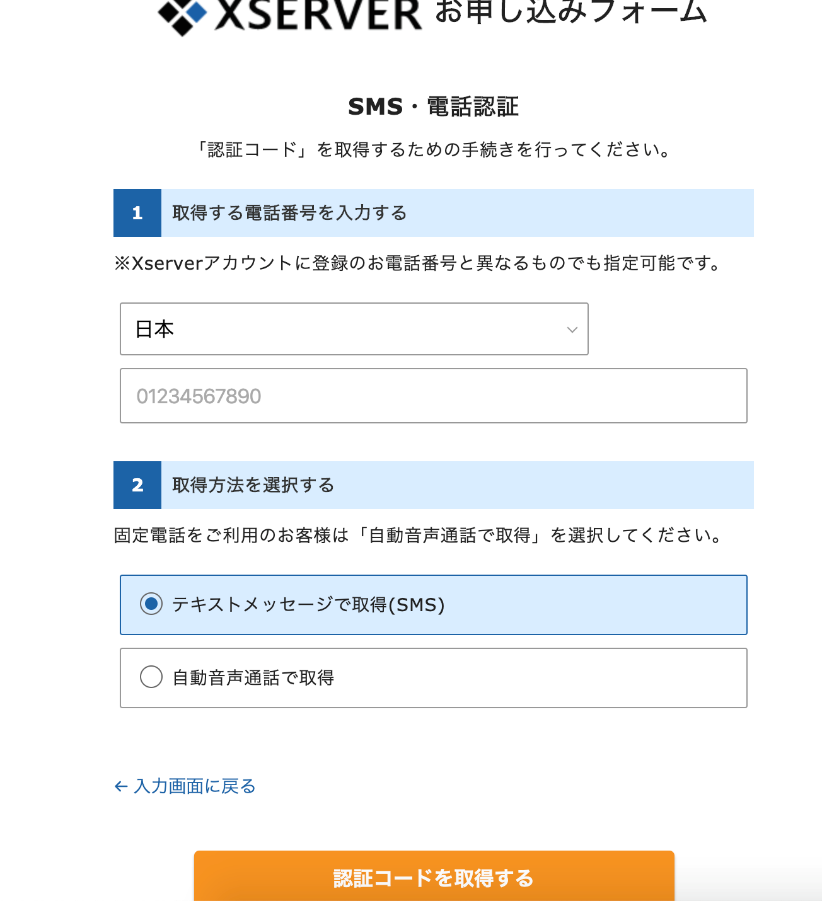
SMSか電話のどちらで認証コードを受け取るかを選択します。
「認証コードを取得する」ボタンをクリックします。
最後に、SMSか電話番号で取得した認証コードをお申し込みフォームに入力して、
お申込み手続き完了です。
9.設定完了のメール通知を受け取る
お申し込み完了時に即時通知される案内メールの後、数分程度で【xserver】■重要■サーバーアカウント設定完了のお知らせ、という件名のメールが登録メールアドレスに送信されます。
メールにはWordPressのログインURLなどが記載されています。
このメールを受信後、最大1時間ほどでワードプレスブログにアクセスが可能になります。
【ブログを始める時にこの9つがあれば完璧!】
2:ワードプレスでブログを立ち上げる
サーバーとドメインの登録が完了したら、次はワードプレスブログの設定を行います。
ワードプレスブログを設定する手順はこちら⇩
最短最速でブログを始めて、すぐにブログを書きましょう!
では、エックスサーバーの公式サイトから申し込みスタート!
⇩エックスサーバーの公式サイトはこちら⇩
人気ブログランキングに参加しています!
画像をクリックしてもらえたら嬉しいです!